Anaconda 3란?
Anaconda는 머신러닝이나 데이터 분석 등에 사용되는 여러가지 패키지가 기본적으로 포함된 파이썬 배포판입니다. 파이썬 가상환경 구축에 용이하게 사용되고, 내부적으로 conda라는 환경과 패키지 관리자가 존재합니다. 이 conda를 통해 패키지를 설치하거나 가상환경을 관리할 수 있습니다.
Anaconda 가상환경이란?
가상환경은 "프로젝트를 위한 격리된 환경을 만드는 것"입니다. Python을 포함하여 대부분의 프로그래밍 언어들은 패키지(또는 모듈)의 버전을 계속해서 최신화하고 있습니다. 버전마다 일부 기능들은 없어지거나 새로 생깁니다. 지금 저에게 필요한 특정 기능이 최신 버전에는 없을 수도 있기 때문에 최신 버전이 무조건 좋은 것은 아닐 수도 있다는 말입니다. 하지만 하나의 환경에는 패키지당 하나의 버전만 설치할 수 있습니다. (여러 버전을 설치하는 것이 아예 불가능한 것은 아니지만, 구축하기도 어렵고 사용하기도 어렵다고 합니다)
오늘은 mac환경에서 Anaconda를 설치하고 가상환경을 세팅하는 시간을 가져보도록 하겠습니다. 우선 Anaconda 홈페이지에 접속해줍니다. 사이트는 여기를 클릭하면 이동하실 수 있습니다.
Anaconda 설치하기

아마 두 종류의 박스가 나올텐데 자신의 mac 종류에 따라 설치해주시면 되겠습니다. 다운로드 폴더에 설치가 완료되면 클릭해서 계속 continue를 눌러주면 됩니다.
그리고 iTerm에서 conda를 입력하면 아래와 같이 뜨는 것을 볼 수 있습니다.

가상환경 설정하기
이제 가상환경을 만들어줄 차례입니다. 아래 명령어를 입력해주세요.
conda create -n 가상환경이름 python=3.9이후에 설치하면서 나오는 것들에 대해서는 y를 클릭하면됩니다. 그 이후 아래 명령어를 통해 가상환경을 활성화 시켜주도록 합니다.
conda activate 가상환경이름저 같은 경우 가상환경 이름을 bssm_0821로 했기 때문에 active를 해주면 아래와 같이 변경됩니다.

다음으로 opencv-python을 설치해줍시다. iTerm에 아래 명령어를 입력해주세요.
pip install opencv-python완료되면 ipykernel도 설치해줍니다.
pip install ipykernel‼️ jupyter notebook이 설치되어있는지 확인하고 안되어있다면 아래 명령어를 통해 설치해주세요
pip install jupyter notebook
아래 부터는 개인 차가 있을 수 있습니다. 저 같은 경우 수업자료를 다운 받고 바탕화면으로 옮겼습니다. 그 후 iTerm에서도 cd 명령어를 활용하여 디렉토리에 접근하였습니다.
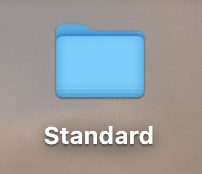
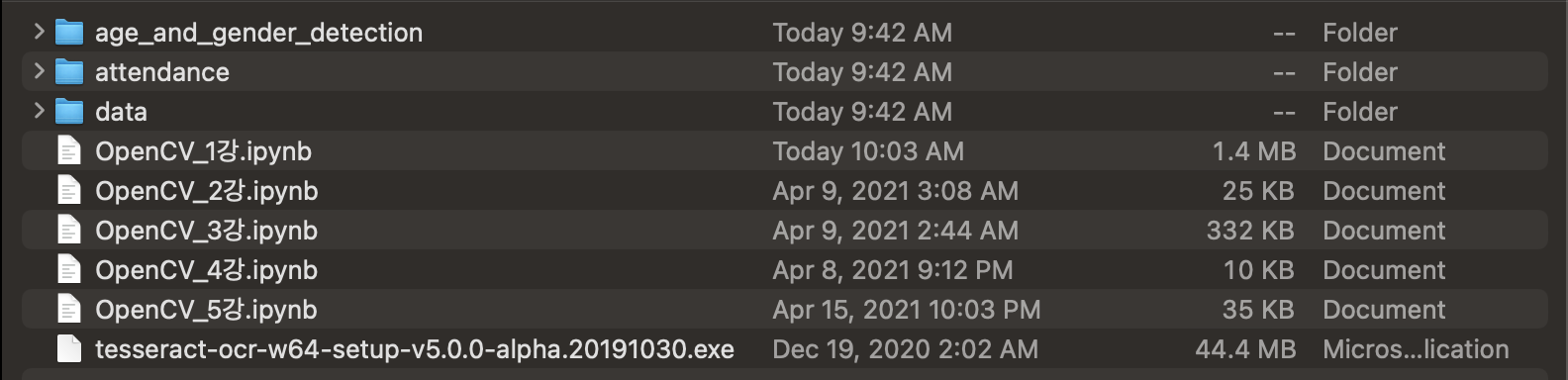
가상환경과 커널 연결하기
그리고 마지막으로 아래 처럼 명령어를 입력하면 가상환경과 커널을 연결할 수 있습니다.
jupyter notebook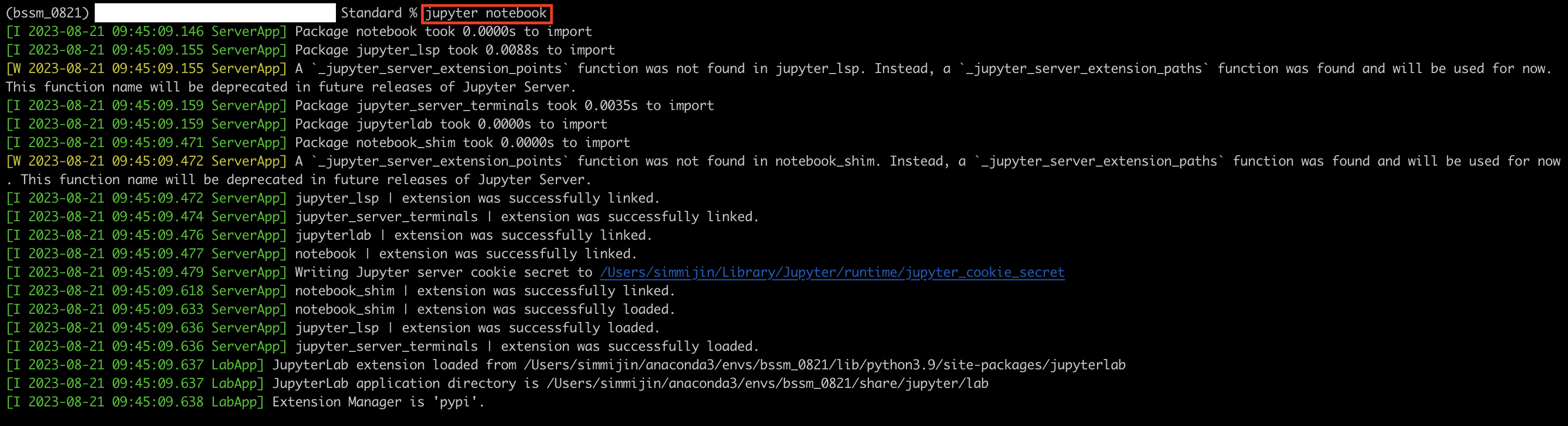
아래와 같이 크롬창이 열립니다.
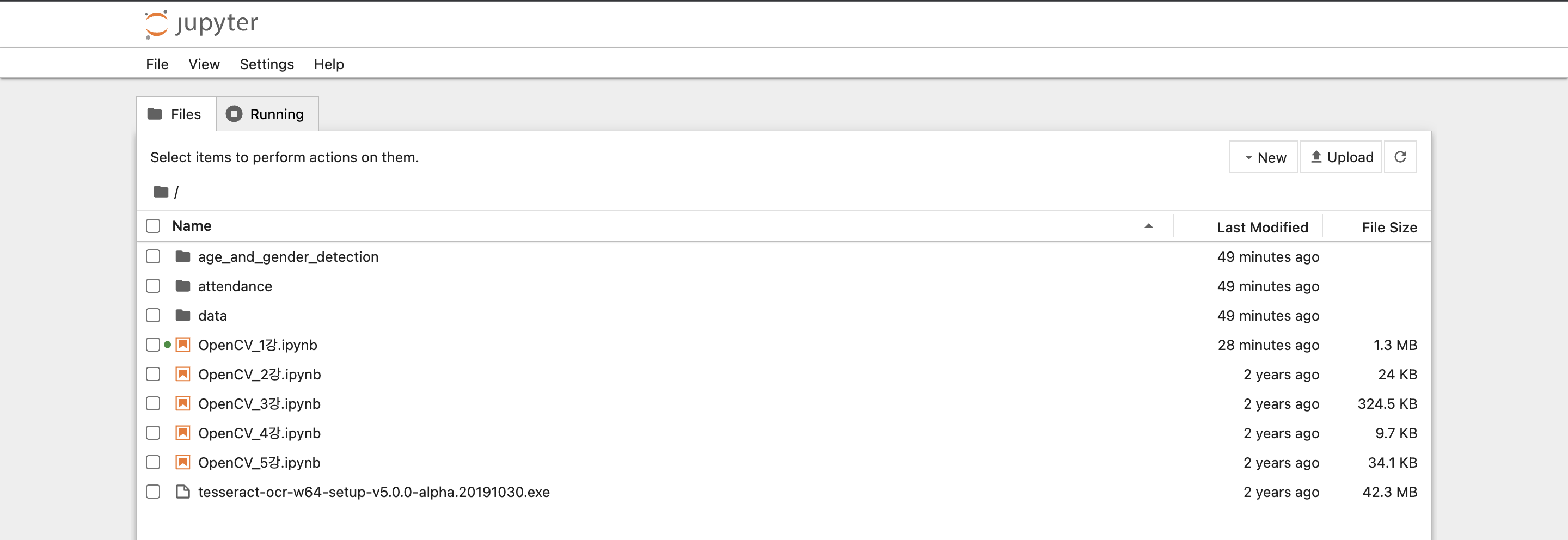
오늘 들었던 수업 OpenCV_1강을 클릭하면 아래와 같이 나타납니다.
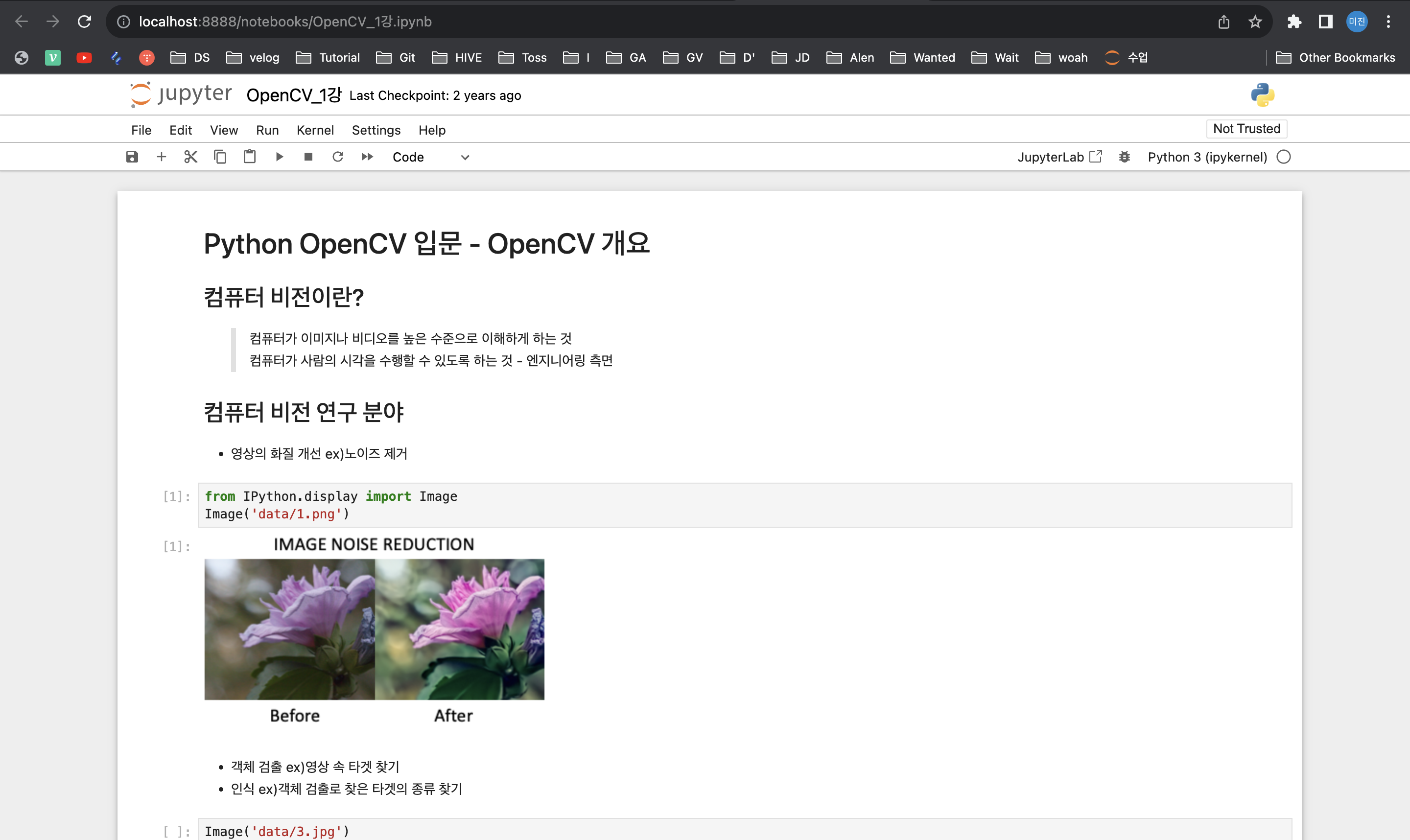
Jupyter notebook사용법
- Jupyter notebook은 두 종류의 셀이 있습니다. markdown과 code 이렇게 있고, 설명할때는 markdown을 코드를 작성할때는 code셀을 사용합니다.
- cammand + Enter 키를 누르면 코드를 실행할 수 있습니다.
그리고 커널을 설정해주어야 하는데 오른쪽 윗부분을 클릭하고 자신이 만든 가상환경을 클릭하면 커널을 설치할 수 있습니다.
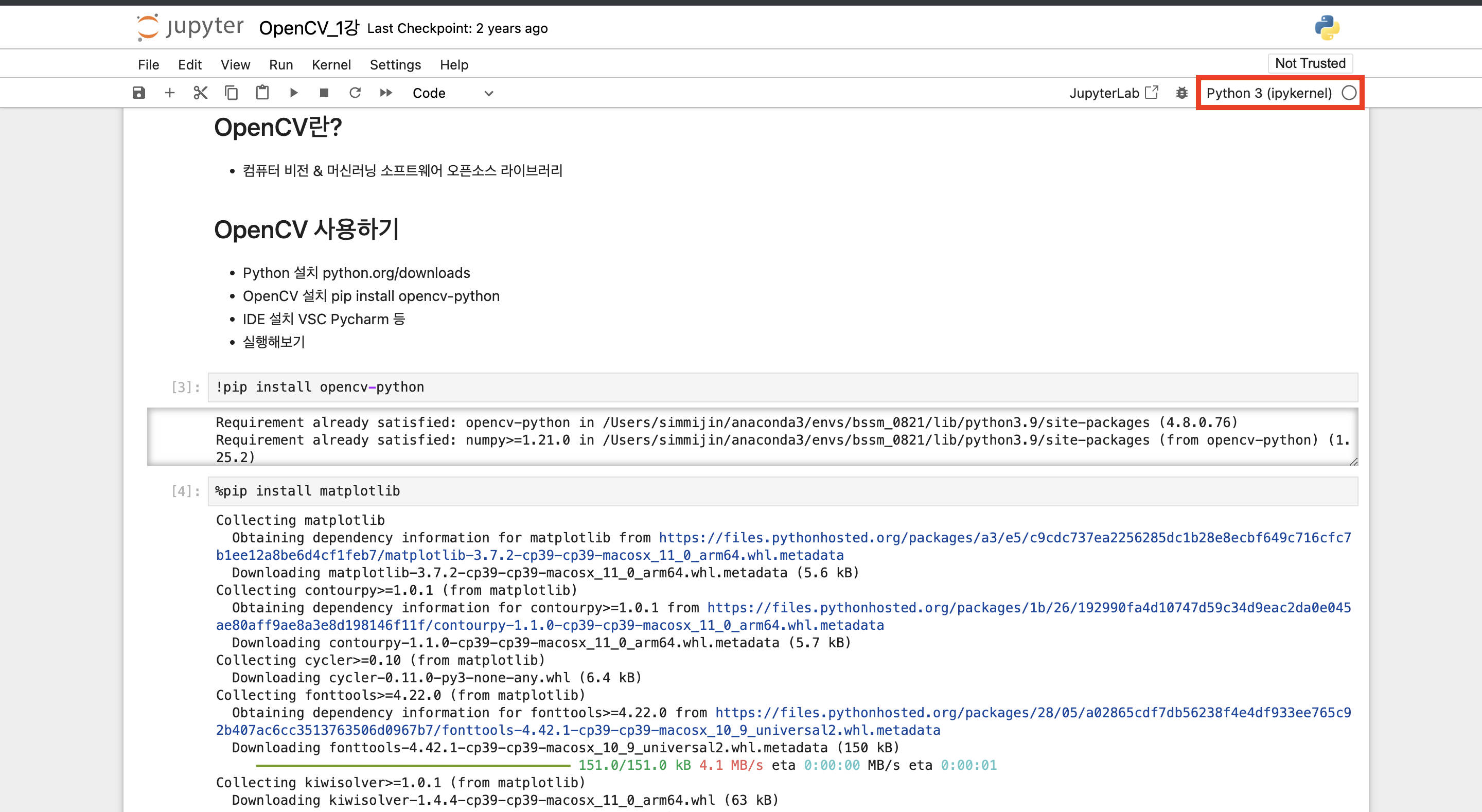
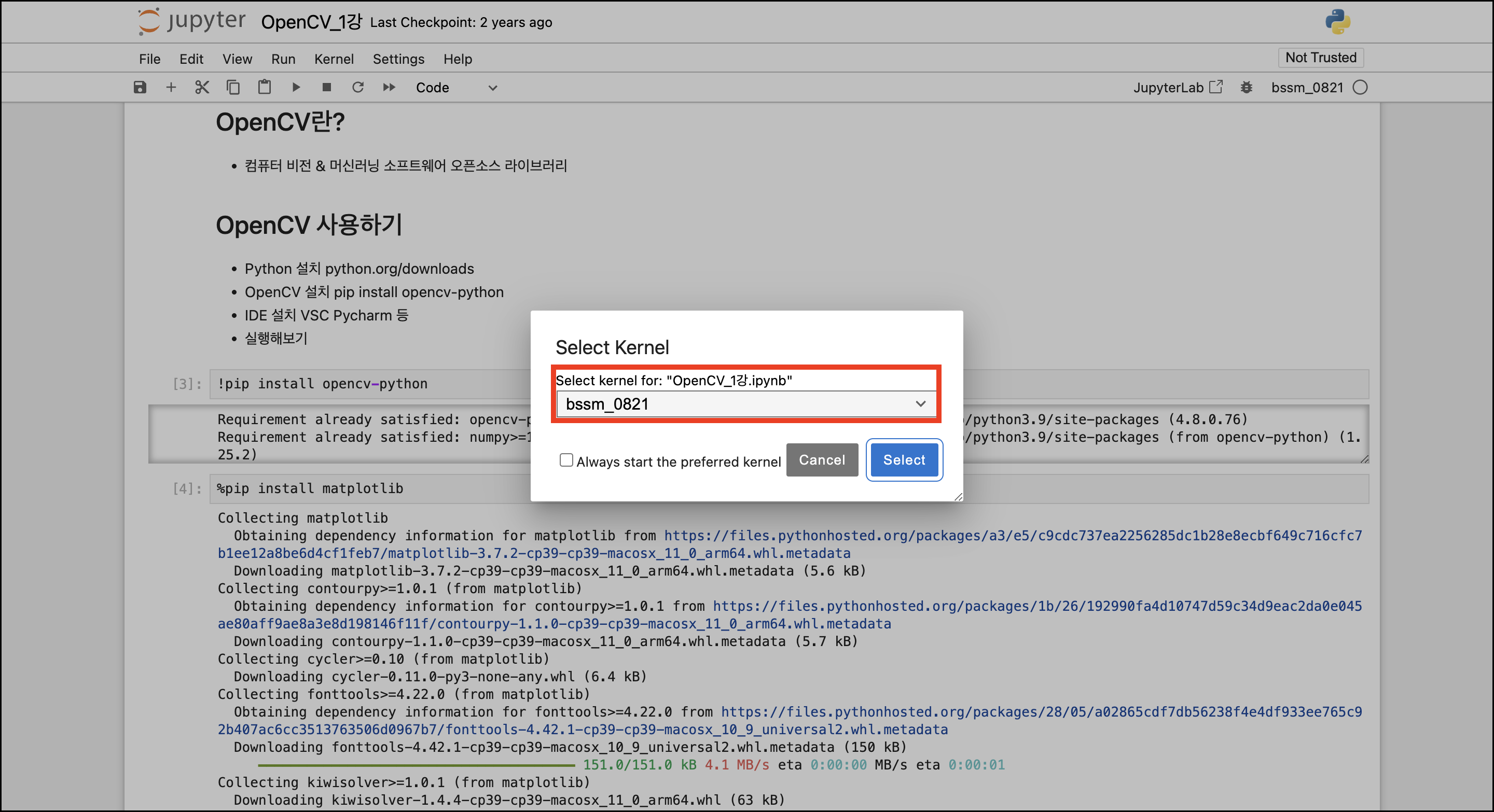
이렇게 설치해주면 %혹은 !를 사용하여 터미널 명령어를 입력할 수 있습니다. 예를 들면 이렇게 말이죠.

이제 모든 세팅은 끝났습니다. 원하는 걸 만들어 보세요 :)
'AI' 카테고리의 다른 글
| [AI] Open cv로 영상 다루기 (0) | 2023.09.04 |
|---|---|
| [AI] 텐서플로우로 선형회귀 활용하여 시험 성적 예측하기 (0) | 2023.05.08 |
| [AI] 딥러닝 진짜 하시게요? 그럼 이 글 먼저 보고 시작해요. (2) (0) | 2023.03.19 |
| [AI] 딥러닝 진짜 하시게요? 그럼 이 글 먼저 보고 시작해요. (1) (2) | 2023.03.17 |
| [AI] 사람의 시대가 끝나는 날이 올까? (0) | 2023.03.14 |
